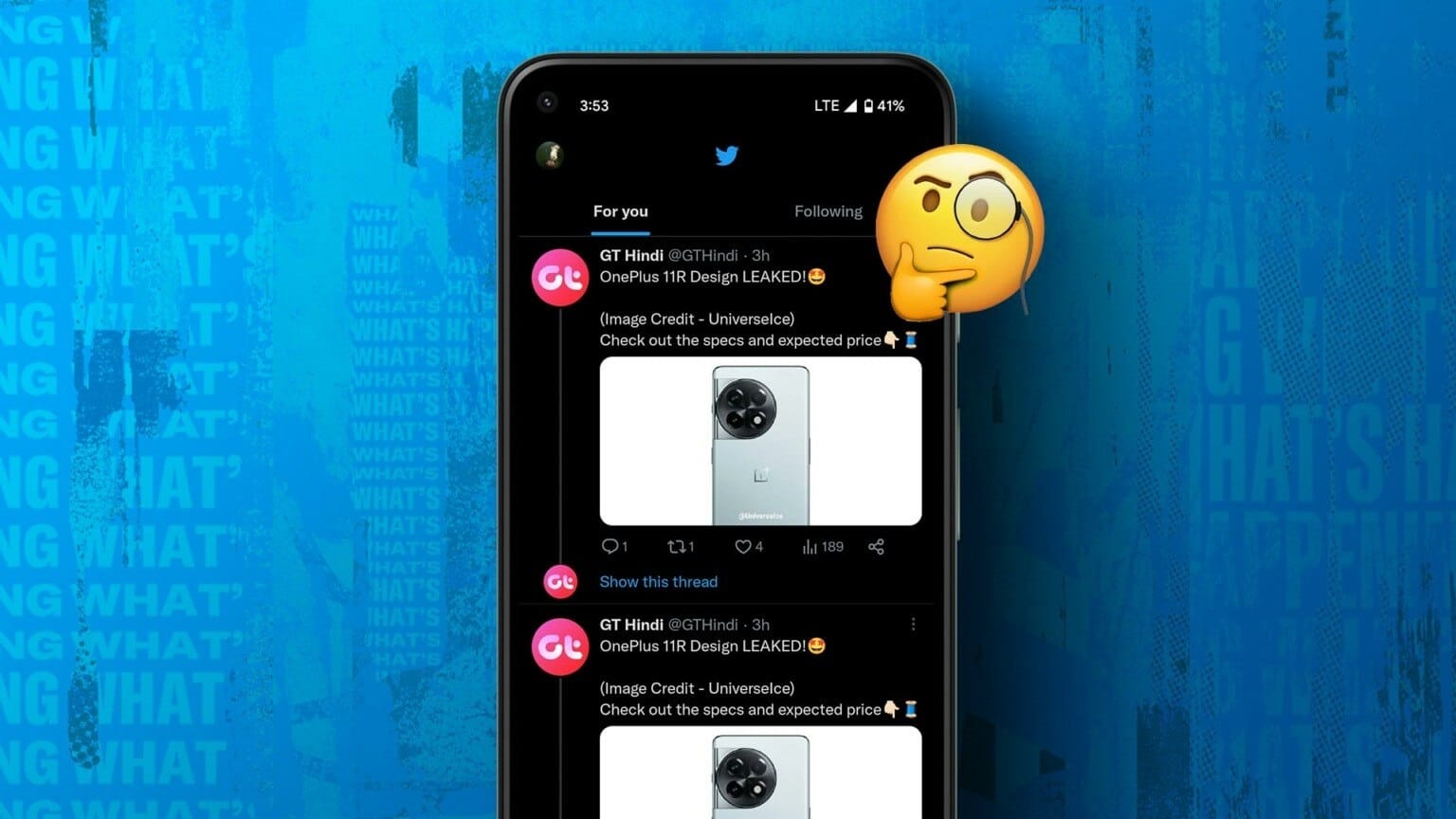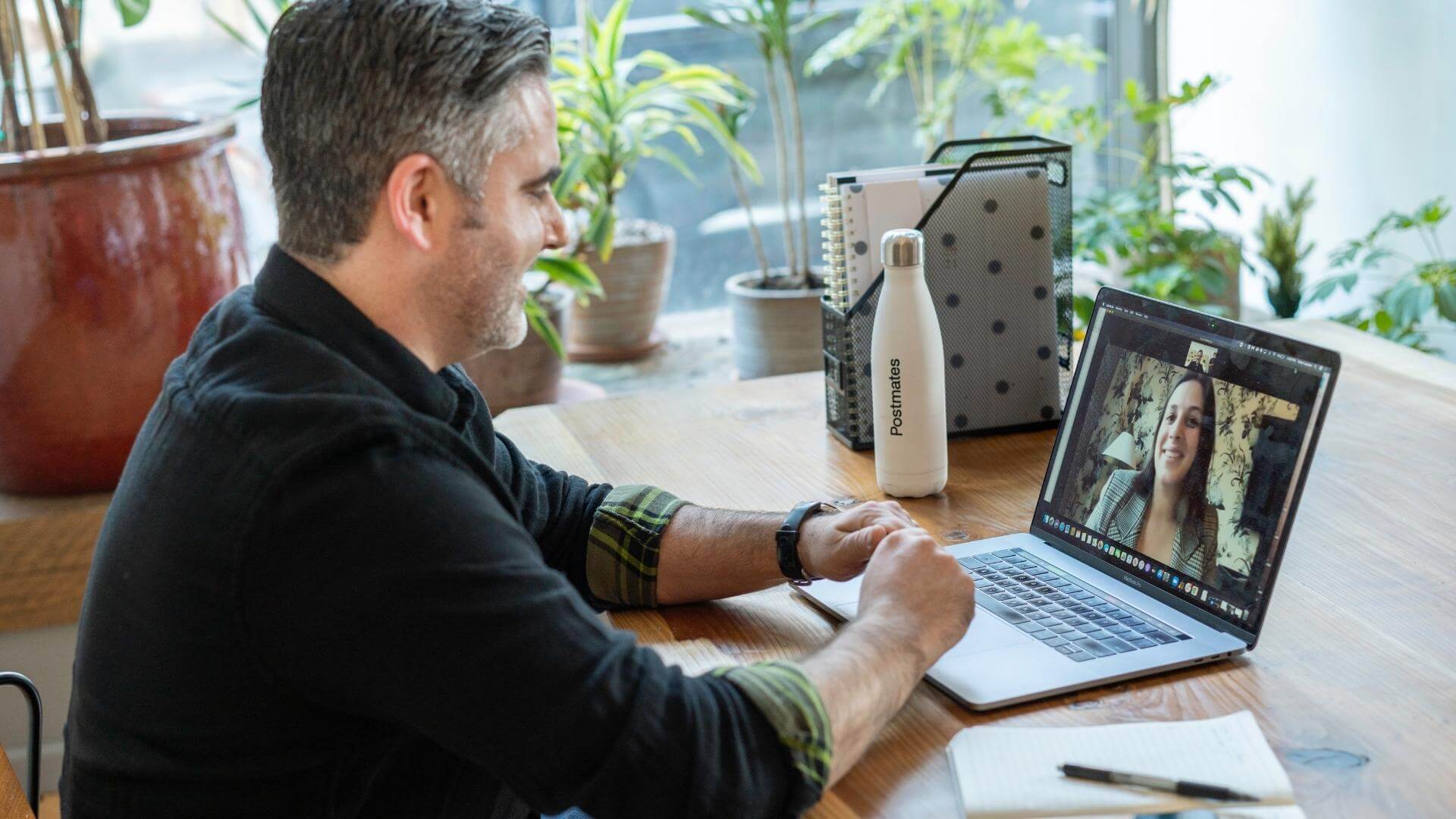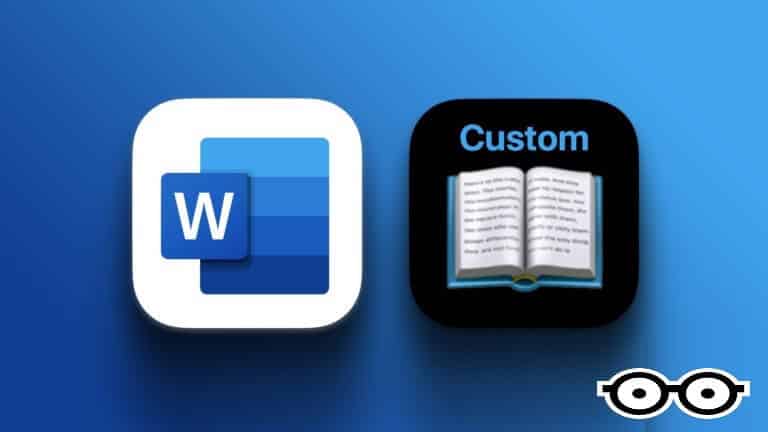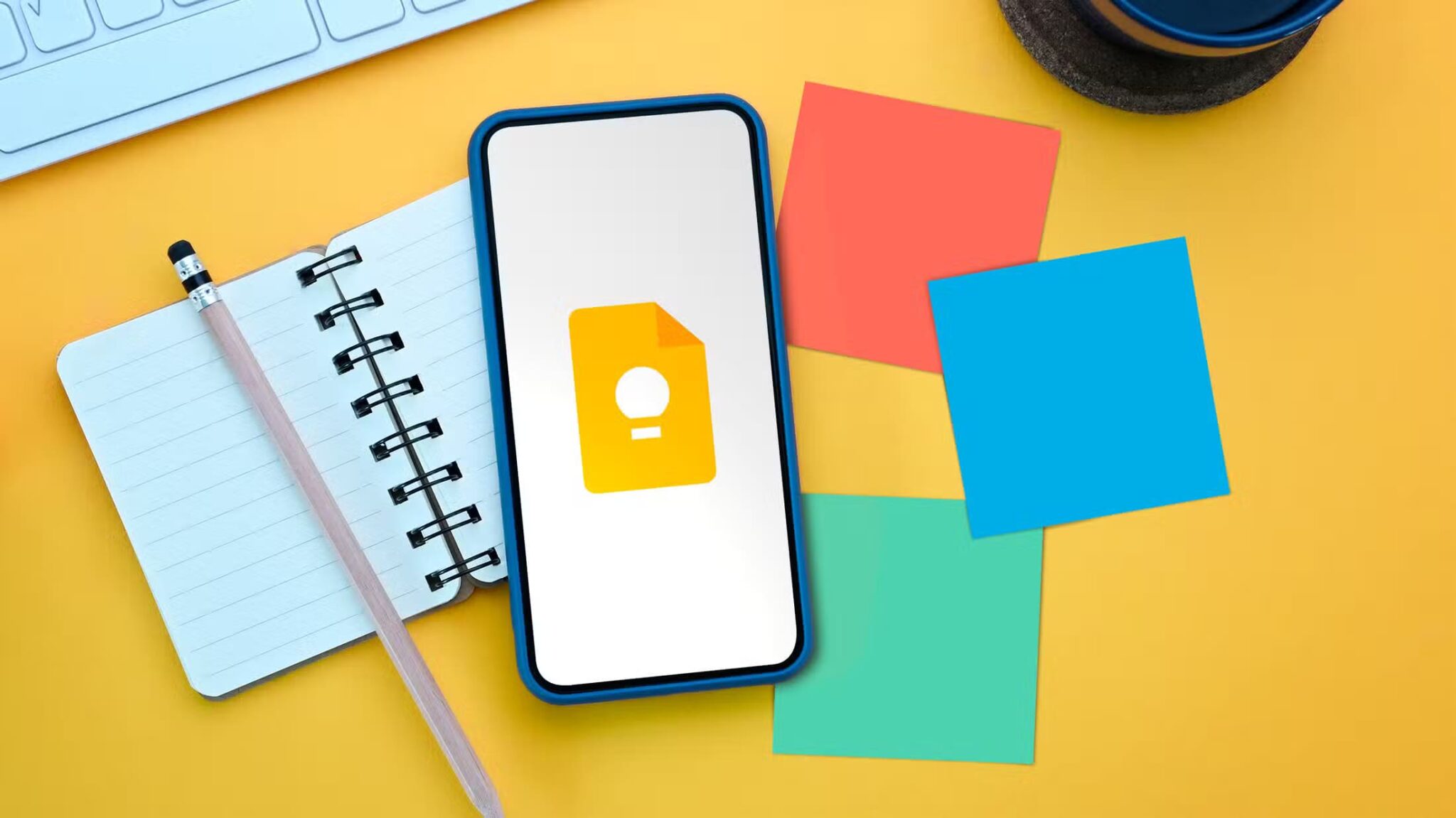Med Xbox-appen på Windows kan du: Brug af Game Pass til pc For at downloade avancerede spil til din pc gør appen det også nemt at spille, opdatere og administrere dine spil fra ét sted. Du kan dog støde på problemer, hvis Xbox-appen holder op med at vise de spil, du har installeret på din Windows 10- eller Windows 11-pc. I denne vejledning vil vi diskutere de 6 bedste løsninger til, at Xbox-appen ikke viser installerede spil på Windows.
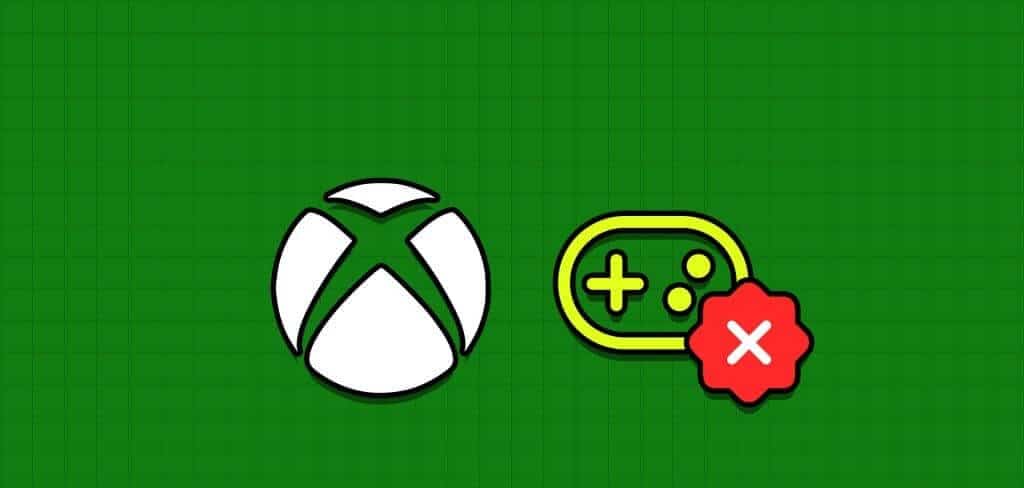
Hvis du allerede har prøvet at genstarte appen eller din computer uden held, så fortvivl ikke. Her er nogle nyttige fejlfindingstips, der gør det muligt for Xbox-appen at registrere og vise installerede spil.
1. Log ud, og log derefter ind igen.
At logge ud og tilbage i Xbox-appen er en simpel og effektiv måde at løse dette problem på. Hvis det bare er en mindre fejl, burde dette hjælpe med at løse det.
Trin 1: Åben Xbox app På din computer. Klik på brugernavn Du er i øverste venstre hjørne og vælger Log ud.
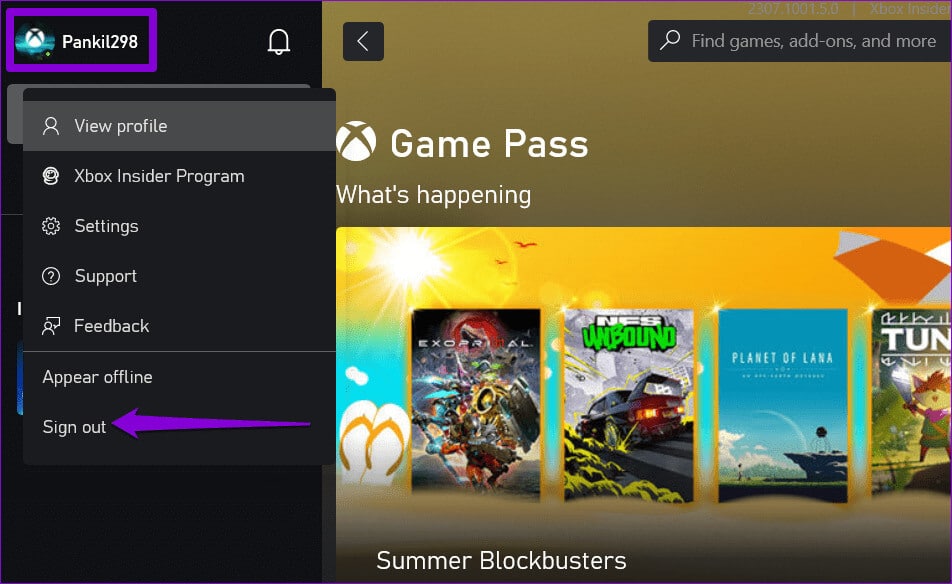
Trin 2: Klik på Option تسجيل الدخول I øverste venstre hjørne og vælg تسجيل الدخول For at tilføje din konto.
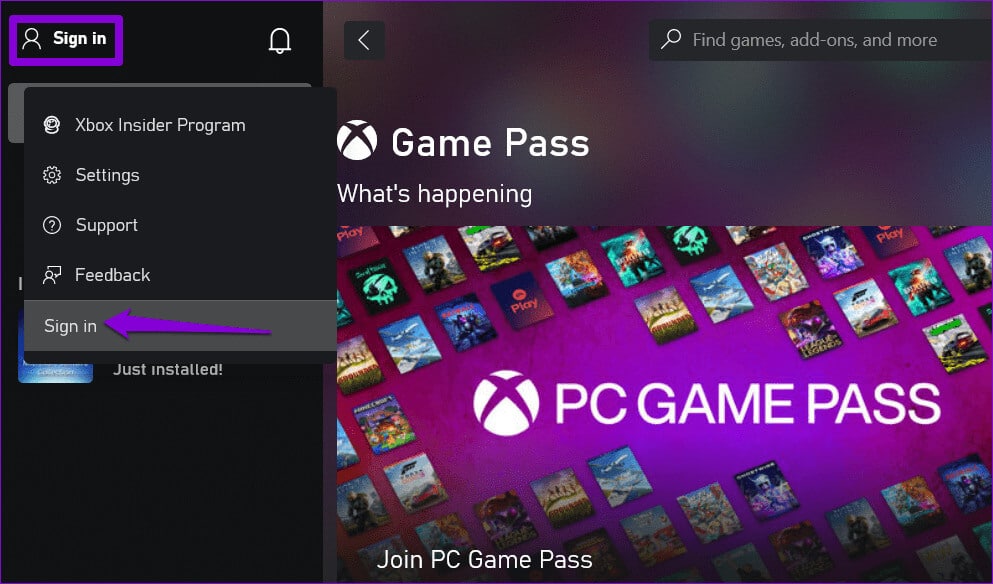
Når du logger ind igen, burde Xbox-appen vise dine installerede spil som før.
2. Genstart spiltjenester
Xbox-appen bruger Spiltjenester til at installere, opdatere og administrere dine spil på Windows. Hvis Spiltjenester støder på problemer, kan Xbox-appen muligvis ikke vise installerede spil på Windows. Du kan prøve at genstarte Spiltjenester på din pc for at se, om det genopretter normal drift.
Trin 1: Tryk på tastaturgenvejen Windows + R for at åbne dialogboksen "beskæftigelse". skrive Services.msc i boksen, og tryk på Enter.
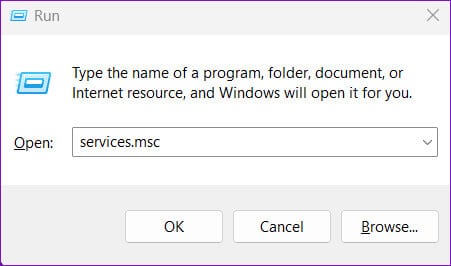
Trin 2: i vinduet Tjenester, Rul ned for at finde SpiltjenesterHøjreklik på den og vælg Genstart.
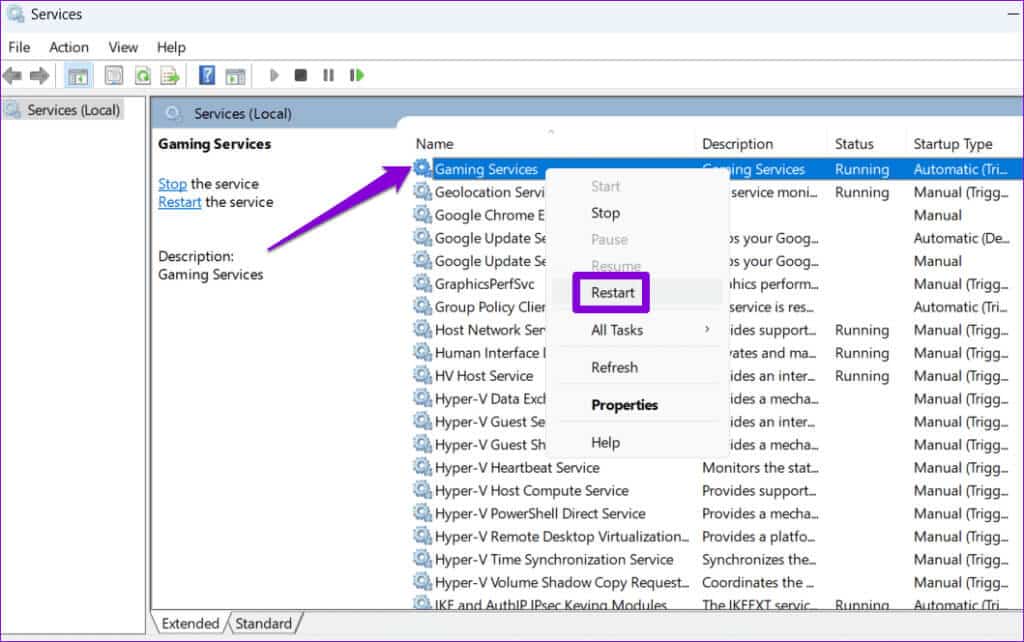
Når du har gennemført ovenstående trin, skal du gå tilbage til Xbox-appen og kontrollere, at dine ejede og installerede spil vises.
3. Slet midlertidige filer
Midlertidige filer på din computer kan nogle gange forstyrre systemprocesser og forhindre applikationer og programmer i at indlæses korrekt i Windows. Hvis dette er tilfældet, bør det Ryd midlertidige filer For at løse problemet.
Trin 1: Klik på Windows-søgeikon على Opgavelinje, Og skriv Diskoprydning, og tryk derefter på Enter.
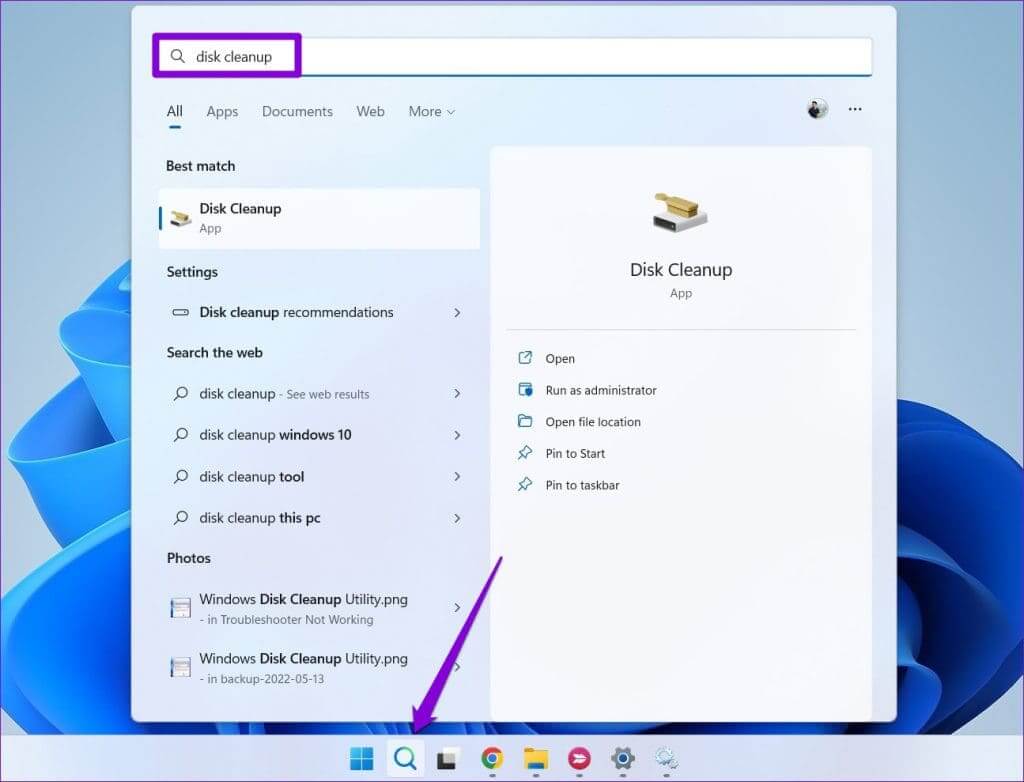
Trin 2: Brug rullemenuen til at vælge dit primære drev, og klik på "OKAY".
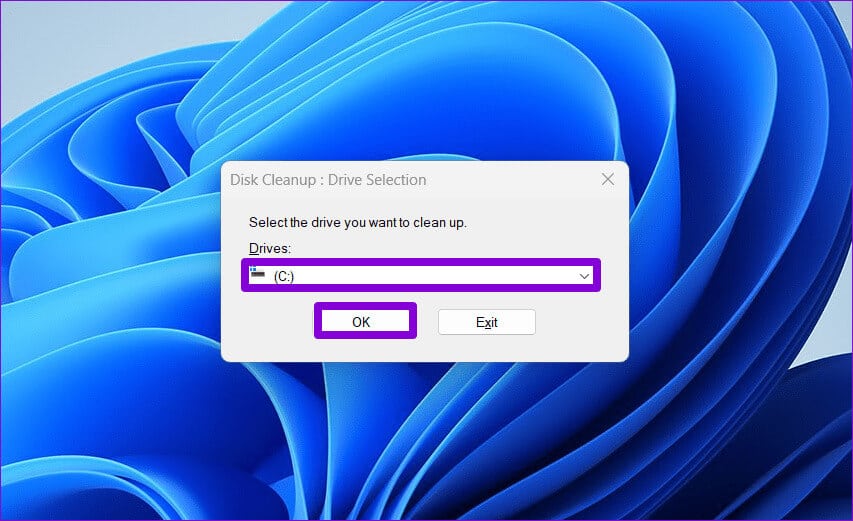
Trin 3: Under Filer, der skal slettes, skal du markere afkrydsningsfeltet Midlertidige filer og klikke på Okay at følge.
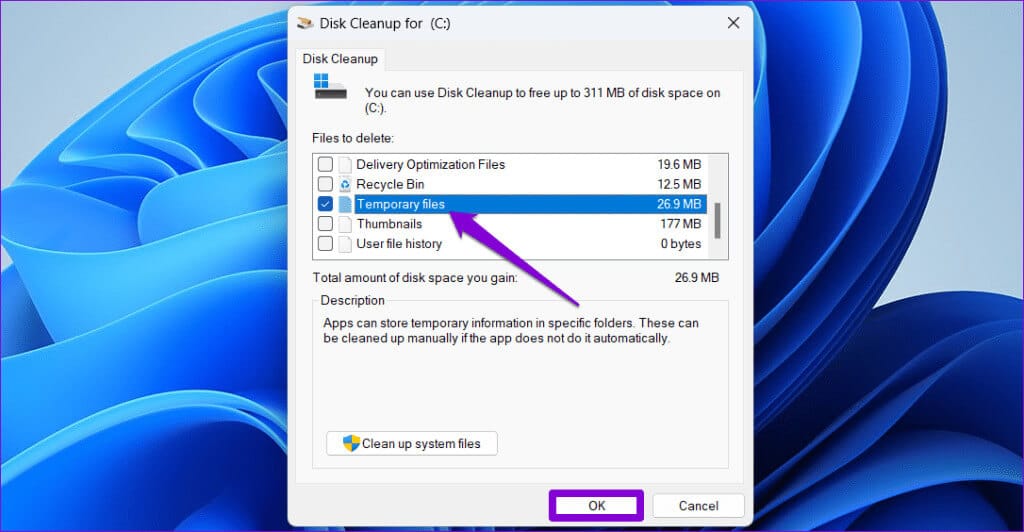
Trin 4: Klik på slet-knappen. filer Når bekræftelsesmeddelelsen vises.
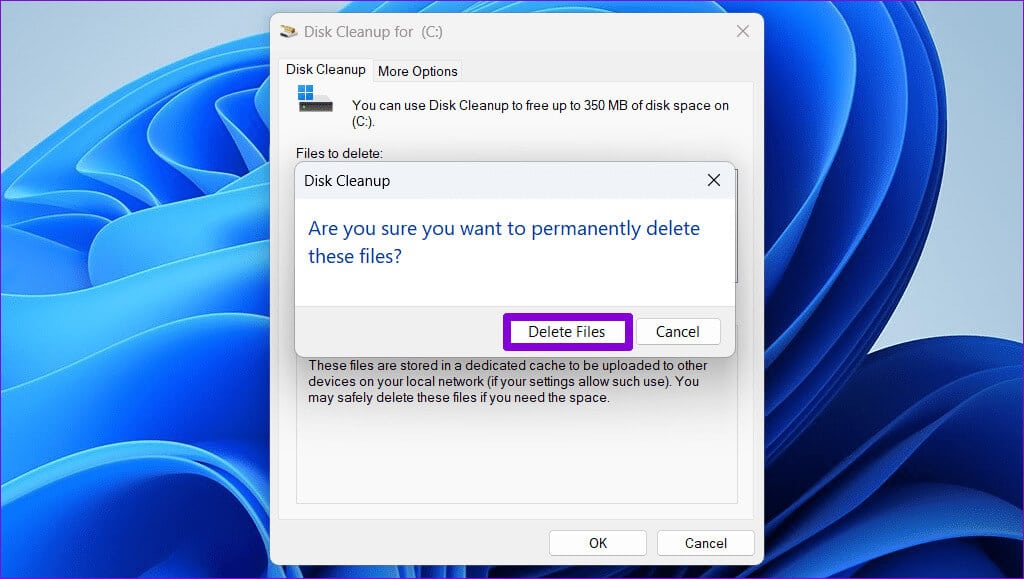
4. Reparer eller nulstil XBOX-appen
Det kan være en fordel. Reparer indbyggede Windows-programmer Nyttig, når apps som Xbox ikke fungerer korrekt på din pc. Du kan prøve at bruge denne funktion til at løse problemer med Xbox-apps og få den til at vise spil, der er installeret på Windows. Sådan gør du.
Trin 1: Tryk på tastaturgenvejen Windows + S At åbne Søgeliste. skrive Xbox I søgefeltet skal du højreklikke på det første resultat, der vises, og vælge Applikationsindstillinger.
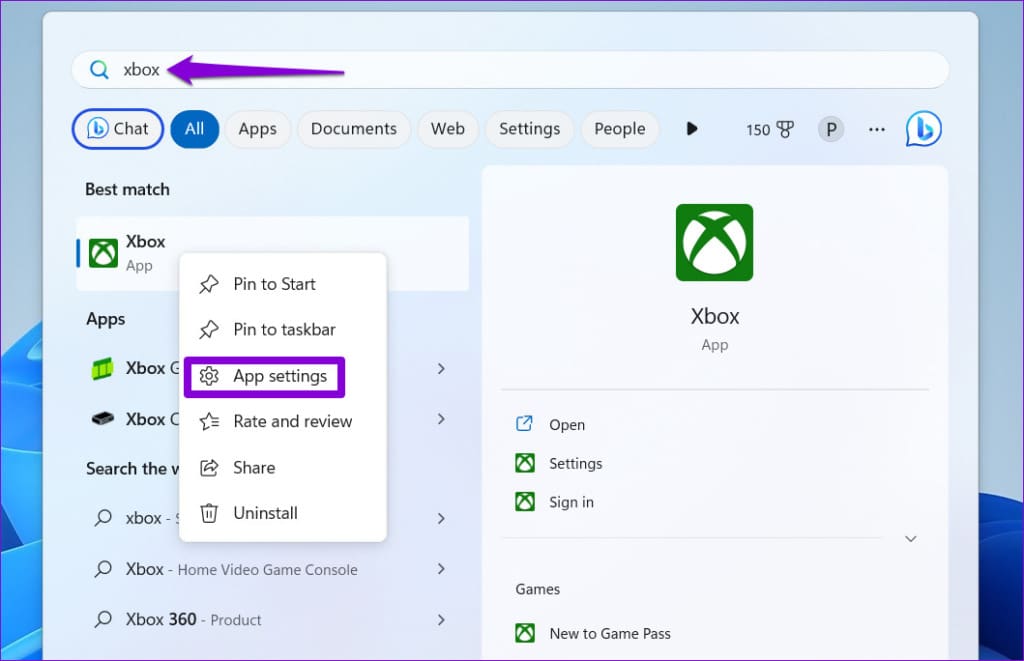
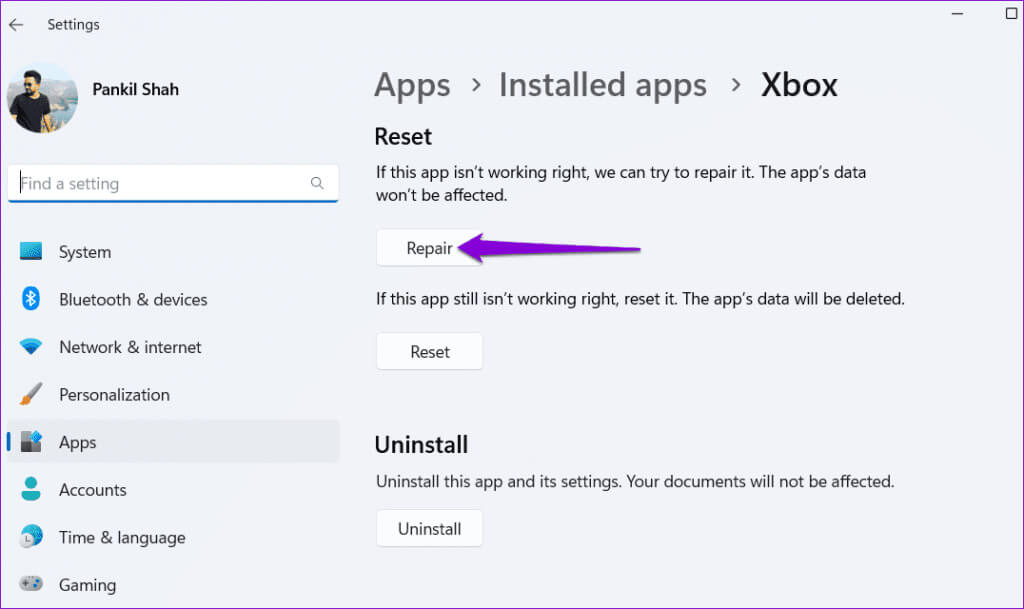
Efter reparation af Xbox-appen burde den registrere og vise spil, der er installeret på Windows. Hvis problemet fortsætter, kan du dog prøve at nulstille appen fra den samme menu. Dette vil give Windows mulighed for at slette alle data, der er knyttet til appen, og vende tilbage til standardkonfigurationen.
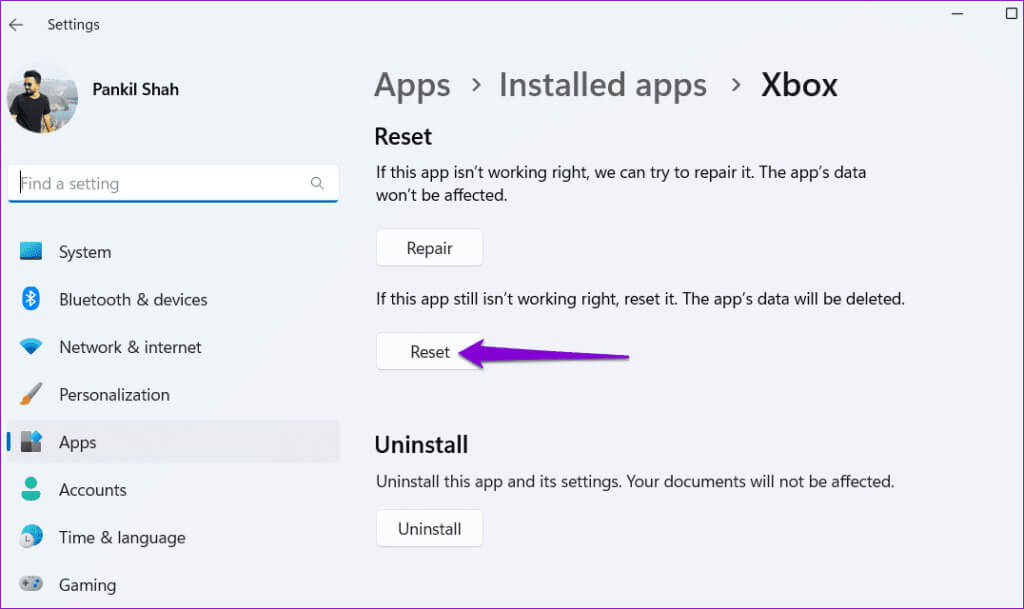
5. Opdater Xbox-appen for tjenester og spil.
Hvis du ikke kan finde dine installerede spil i Xbox-appen, selv efter at du har repareret eller nulstillet dem, kan du prøve at opdatere dem sammen med appen Spiltjenester.
Åbn Microsoft Store på din computer, og klik på indstillingen Bibliotek i nederste venstre hjørne. Klik derefter på knappen Hent opdateringer i øverste højre hjørne for at søge efter en opdatering til Xbox-appen og spiltjenesterne.
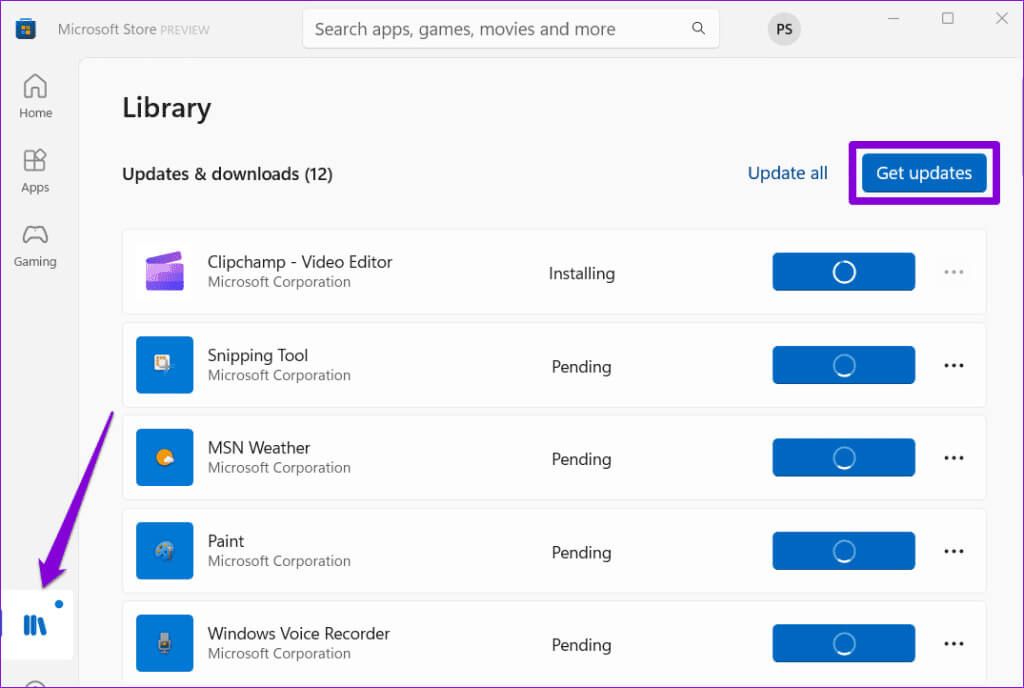
Efter opdatering af begge apps skal du kontrollere, om problemet stadig opstår.
6. Ryd DNS og nulstil TCP/IP
Mange brugere rapporterede på Microsofts fora. For at løse dette specifikke problem skal du tømme DNS-cachen og nulstille TCP/IP-stakken (Transmission Control Protocol/Internet Protocol). Hvis ovenstående løsninger viser sig at være ineffektive, kan du prøve denne metode.
Trin 1: Højreklik på Start-ikon og vælg Terminal (admin) fra listen.
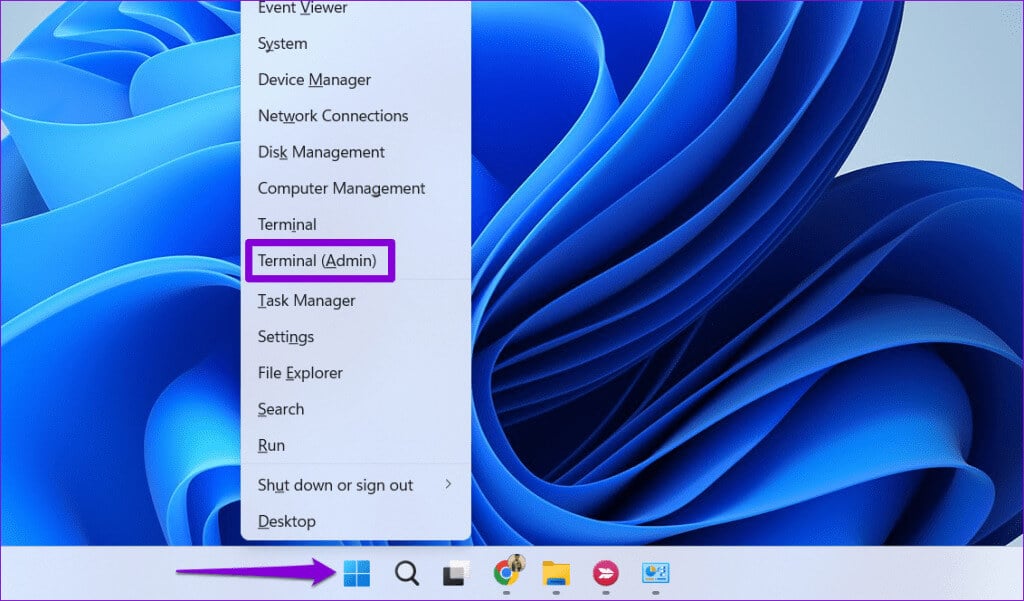
Trin 2: Vælg Ja, når kontrolprompten vises. Brugerkonto (UAC).
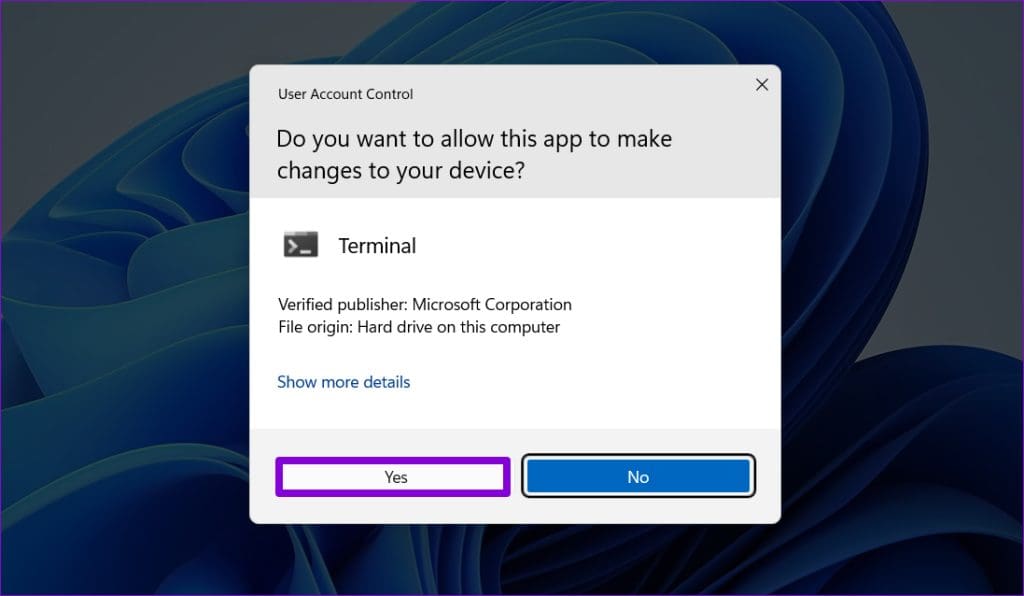
Trin 3: Kør følgende kommandoer i: Styreenhed og tryk på Indtast Efter hver kommando:
ipconfig /release ipconfig /renew ipconfig /flushdns ipconfig /registerdns nbtstat -rr netsh winsock reset netsh int ip reset
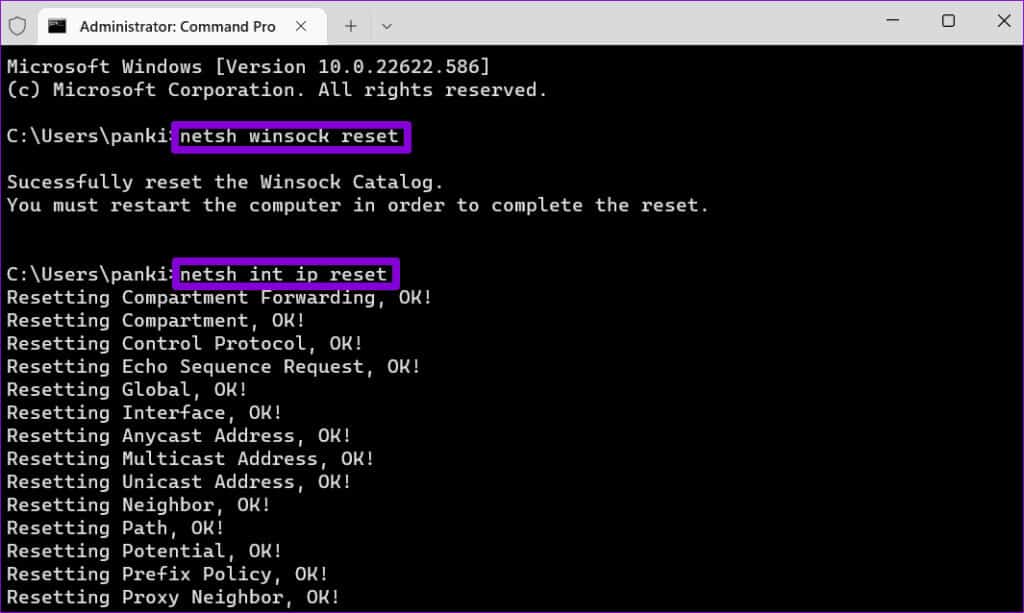
Genstart din computer efter at have kørt ovenstående kommandoer, og din Xbox burde vise de installerede spil derefter.
Fra usynlig til uovervindelig
Når Xbox-appen fejler Når det kommer til at vise installerede spil, kan du have problemer med at få adgang til eller administrere dem. Forhåbentlig er dette ikke længere tilfældet, og et af ovenstående tips har løst problemet med, at Xbox-appen ikke viser installerede spil på Windows.